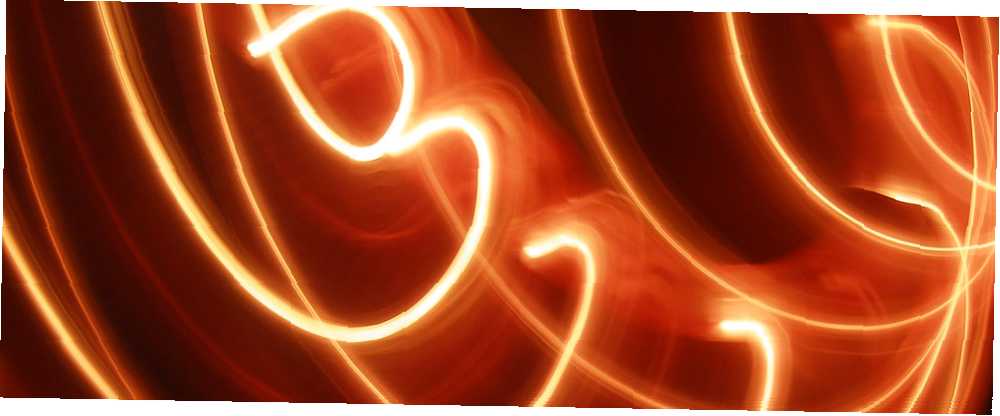
Brian Curtis
0
1537
222
Apprenez une nouvelle compétence ce week-end: comment faire en sorte que les lumières de vos vacances clignotent au rythme de la musique. C'est comme être un DJ, mais beaucoup plus cool. Avant de poursuivre, c'est probablement une bonne idée de lire mon article sur l'éclairage intelligent et DMX Introduction au contrôle de l'éclairage DMX - Faites passer votre éclairage à un tout nouveau niveau Introduction au contrôle de l'éclairage DMX - Amenez votre éclairage à un nouveau niveau était un domaine coûteux pour les professionnels uniquement; mais avec la prolifération de systèmes de commande électroniques et informatiques moins chers, des effets d'éclairage incroyables sont désormais à la portée de l'amateur… .
QLC + est une plate-forme multi-plates-formes du contrôleur Q Light d'origine avec des fonctionnalités supplémentaires et un développement actif - la beauté de l'open source! Il fonctionne avec une variété de périphériques DMX ouverts et standards, bien que les contrôleurs FTDI moins chers devraient rester sous Windows en raison de la prise en charge des pilotes douteux sous OS X.
Exigences
- Interface USB vers DMX - environ 30 USD pour un simple périphérique OpenDMX (essentiellement une puce FTDI)
- Au moins un périphérique contrôlé par DMX - Je vais utiliser un contrôleur DMX RGB LED comme celui-ci (environ 20-30 $)
- Bande de lampes à LED RVB à anode commune bon marché.
- Télécharger QLC+
introduction
L’interface de base de QLC + est assez décourageante, mais nous allons passer la majeure partie de notre temps à la Spectacle languette. Avant de commencer cependant, faites très attention à la Arrêtez et aller icône en haut à droite - seule l’une d’elle apparaît à la fois. Utilisez-le pour basculer entre le mode de lecture pour prévisualiser des émissions et le mode conception. Si vous essayez de reproduire une séquence en mode Création, les réglages de fondu actuels s’appliquent par défaut et peuvent remplacer le séquenceur. Vous voulez être en mode conception pendant l'édition car les modifications de faders seront reflétées en direct sur votre éclairage et vos périphériques.

Agencements
Fixtures est le jargon de l'industrie pour un appareil contrôlé par le DMX - lumières, machines à fumée, lasers, etc. Un seul appareil consiste en une adresse DMX de 1 à 512 et utilisera un ou plusieurs canaux en fonction des fonctionnalités de l'appareil. Une machine à fumée ne peut utiliser qu'un seul canal pour allumer ou éteindre; une lampe frontale mobile peut avoir 20 degrés, l’intensité, la couleur, la forme du faisceau, le gobo, le stroboscope… vous avez l’idée.
Les adresses DMX sont définies dans binaire en utilisant des commutateurs DIP. En partant de la gauche, les nombres représentés par les commutateurs sont des puissances de 2, ainsi: 1,2,4,8,16,32,64,128,256. Si vous avez un 10ème commutateur DIP, il est probable que vous sélectionniez le mode. Pour attribuer à l’appareil une adresse de 25, vous basculez les premier, quatrième et cinquième commutateurs sur la position marche, nous donnant 1 + 8 + 16 = 25. Si vous rencontrez des difficultés pour résoudre ce problème, un outil de calcul DIP très utile est inclus. dans QLC + - il suffit de cliquer sur l'icône bleue dans la rangée supérieure - mais assurez-vous qu'elle correspond à votre appareil, qui peut être désactivé pour ON ou écrit en sens inverse.
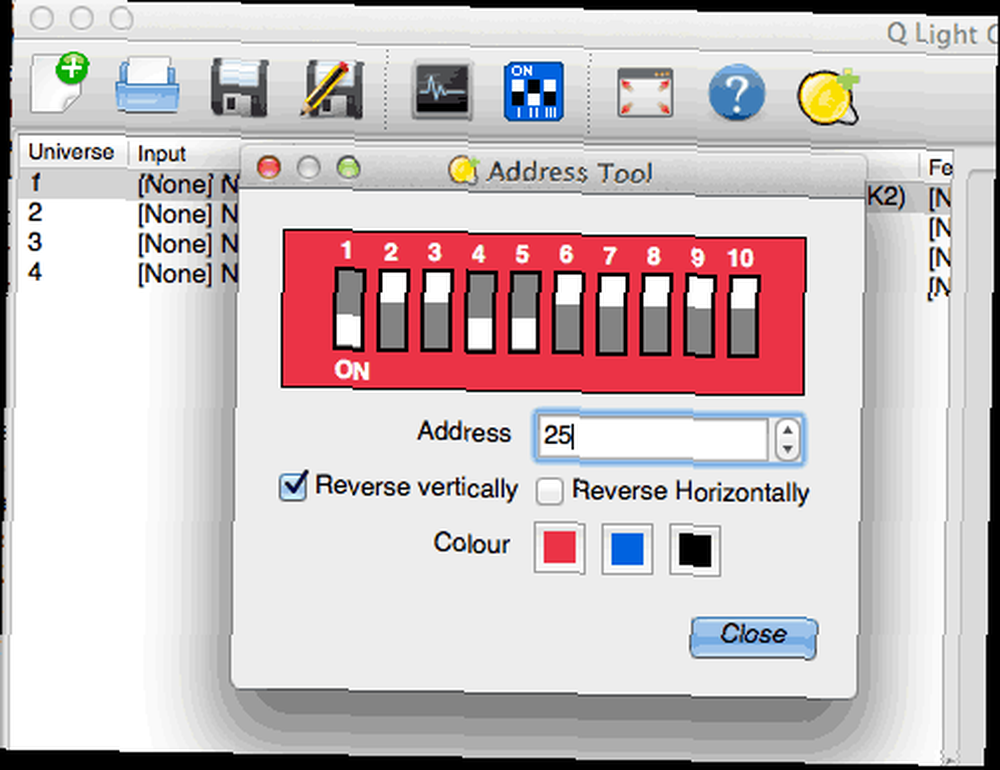
Câblage et Connecteurs
Il existe 3 types de connecteurs et de câbles utilisés aujourd'hui: XLR à 5 broches, XLR à 3 broches (aka “câble micro”), et le câblage Ethernet RJ-45. En règle générale, les appareils professionnels utilisent 5 broches, mais les appareils grand public utilisent soit une XLR à 3 broches, soit une prise RJ-45. Dans mon cas, l’adaptateur USB DMX n’a que 3 bornes pour la sortie; Alors que le contrôleur LED RVB a des prises Ethernet, je vais donc déchirer un vieux câble à utiliser. Il est important de noter que les fabricants ont adopté la norme RJ-45 uniquement parce qu'il est facile et peu coûteux d'obtenir un câblage adapté. - vous ne pouvez absolument pas connecter de périphériques DMX à un réseau domestique. Même câble, type de réseau différent.

Tous les appareils DMX auront à la fois une entrée et une sortie. ils doivent former une chaîne, mais les adresses de chaque appareil de la chaîne ne doivent pas nécessairement être séquentielles. Chaque trame de données DMX contient des informations de contrôle pour chaque périphérique de la chaîne. Ainsi, chaque périphérique lit simplement le bit qui le concerne, puis transmet le tout au périphérique suivant de la chaîne..
Configuration de votre périphérique USB DMX
Téléchargez les pilotes appropriés pour votre adaptateur - le mien m'a été fourni par BitBang, mais les pilotes FTDI pour OS X sont terribles, j'ai donc dû utiliser Windows.

Clique sur le Entrée sortie onglet au bas de QLC +. Sur cet écran, nous allons définir notre périphérique USB DMX comme sortie pour l'univers 1. “Des univers” ne sont qu'un moyen d'étendre le nombre total d'appareils uniques que nous pouvons utiliser, mais pour un usage domestique et de petits événements, vous n'avez besoin que d'un seul univers.
Trouver “DMX USB” dans la liste de gauche - avec un peu de chance, il affiche un numéro de série et un clic dessus fera apparaître le message indiquant que le périphérique fonctionne correctement. Vérifier la Sortie case à attribuer est la sortie de l'univers 1.
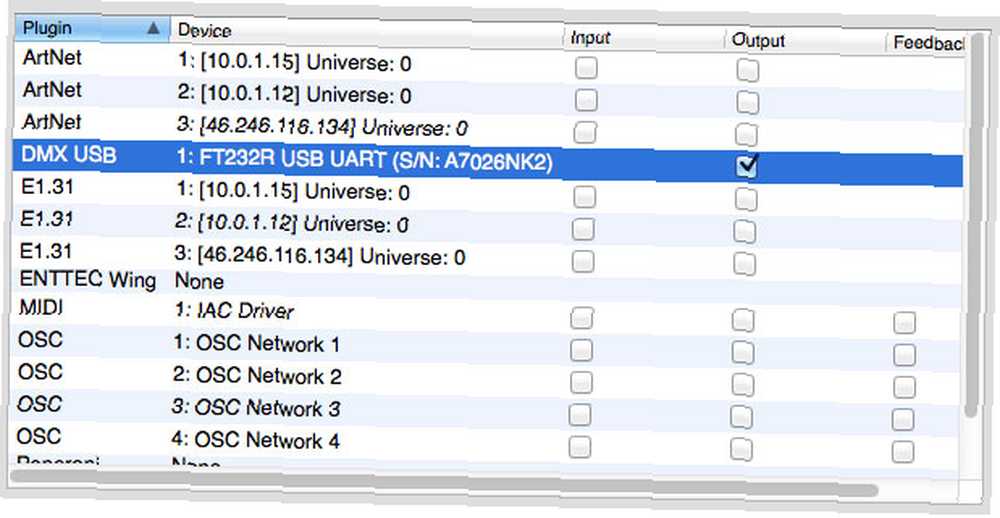
Ajout d'un luminaire
Maintenant, installons des lumières. Du Agencements panneau (le premier onglet), cliquez sur le bouton bouton vert +.
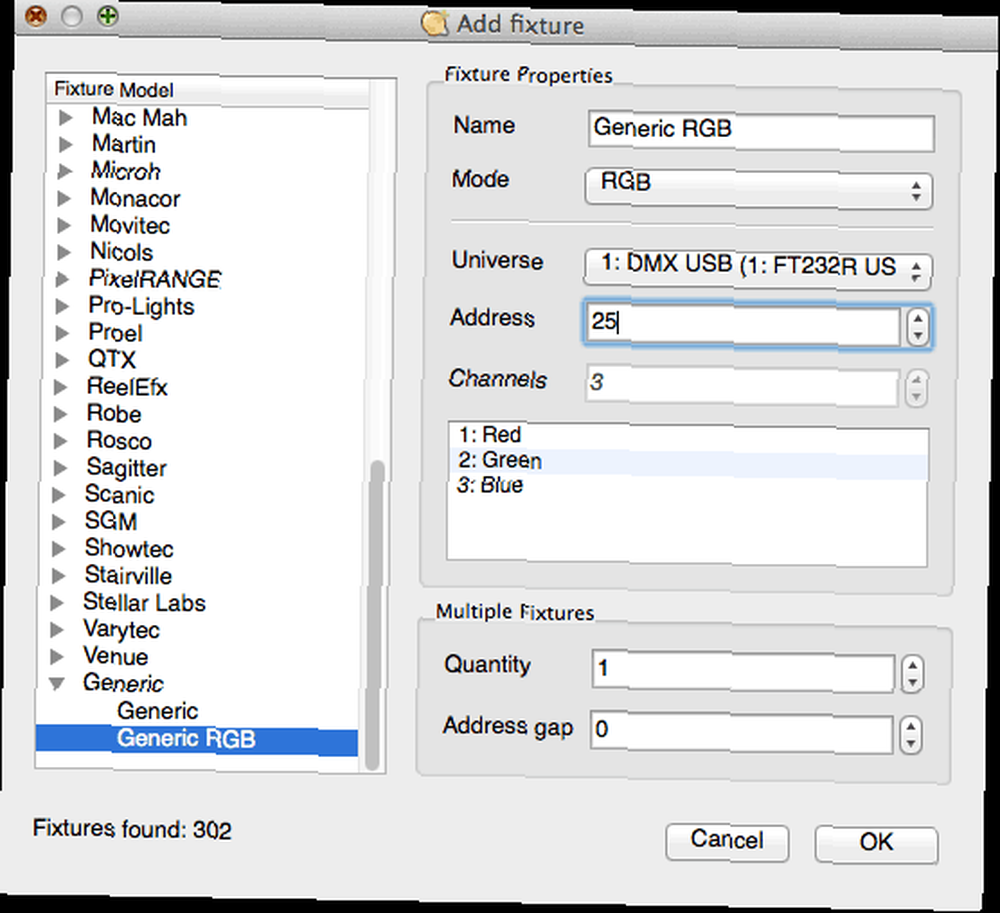
La boîte de dialogue est un catalogue de montages de différents fabricants, car chaque appareil a besoin de son propre profil pour savoir exactement quelles sont les fonctionnalités et comment contrôler ces fonctionnalités. Pour notre cas de test, vous voudrez “RVB générique”. Tapez l'adresse que vous avez sélectionnée et ajoutez le projecteur. Notez que le contrôleur utilise 3 canaux; donc si vous vouliez un autre contrôleur, il faudrait commencer à 28 pour ne pas se chevaucher (la seule exception étant si vous voulez que deux appareils identiques fassent exactement la même chose).
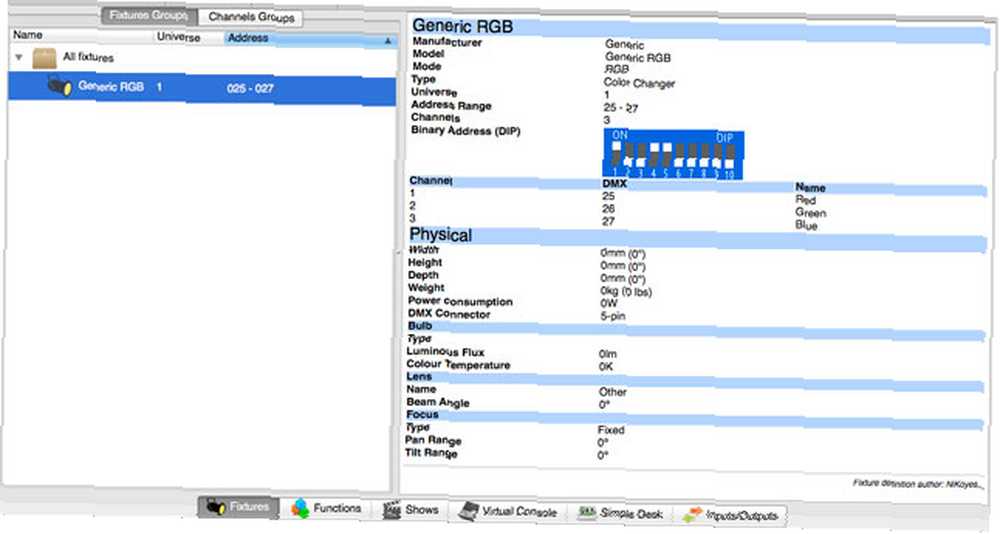
Pour tester votre appareil, rendez-vous sur le Bureau simple onglet - vous devriez voir un curseur rouge, bleu et vert. Faites-les glisser vers le haut et les voyants RVB devraient répondre.
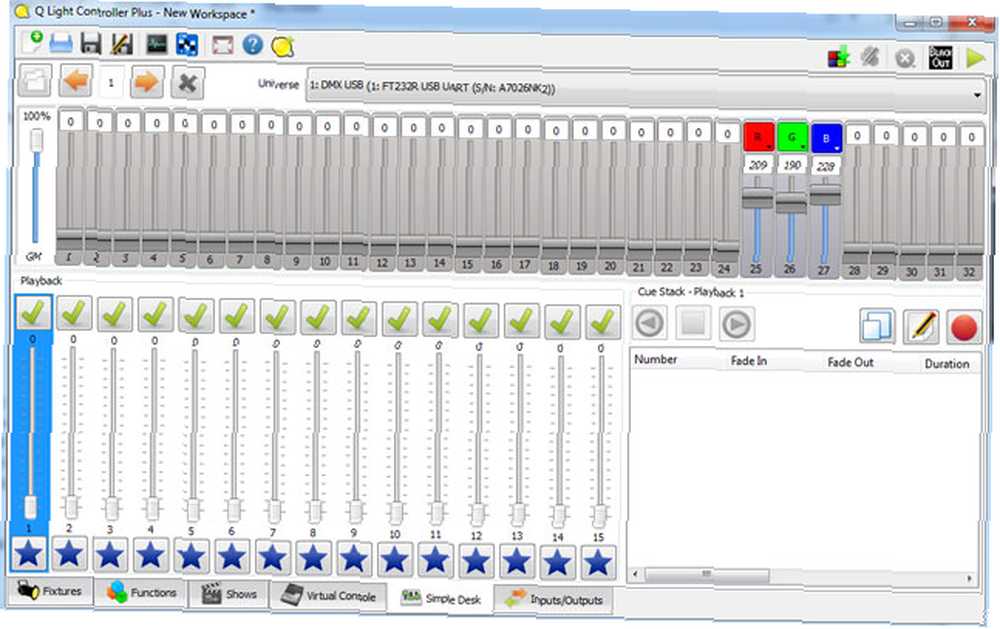
Faire un spectacle
Créer un spectacle ressemble beaucoup au séquençage musical si vous avez déjà utilisé Garageband. Chaque piste contient soit une piste musicale, soit une séquence d’étapes pour vos projecteurs DMX. Créez la première piste en cliquant sur le petit icône carrée multicolore, puis le la musique icône à charger dans un .wav fichier. Bien que vous puissiez également charger des fichiers MP3 en mode natif, je suggère de convertir en un .wav fichier car j'ai rencontré de légers problèmes de synchronisation lors du séquencement à partir d'un MP3.
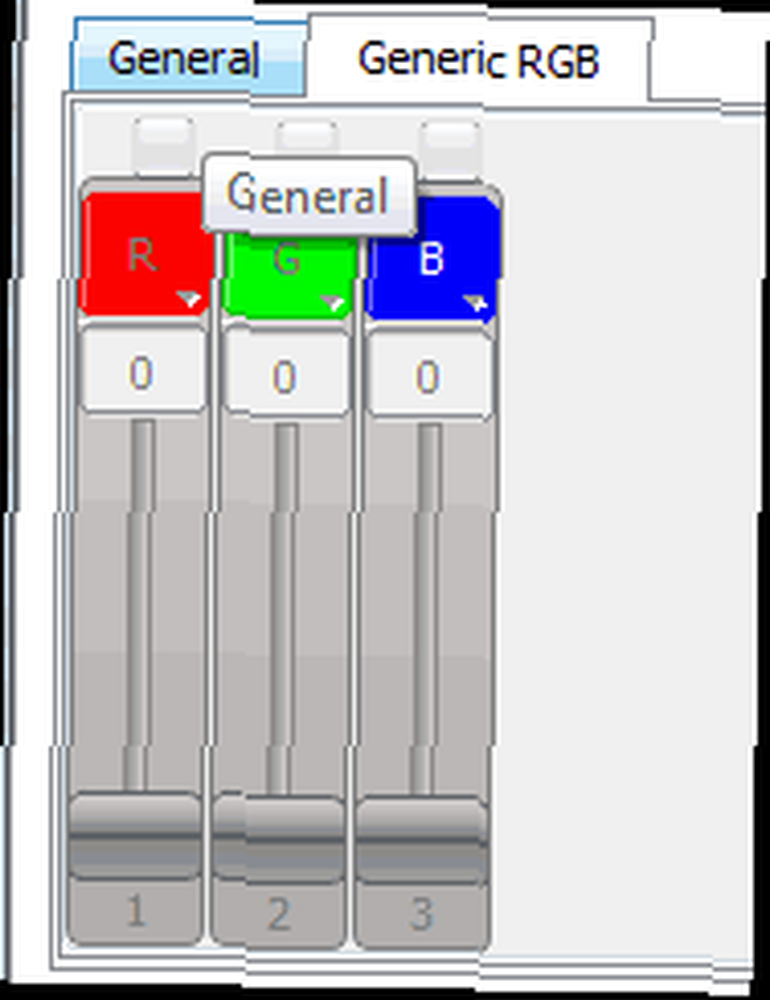
Maintenant, créez une autre piste, cliquez dessus pour la sélectionner, puis cliquez sur le bouton icône de cercles rouges, bleus et verts créer une séquence. En bas, nous devons ajouter les appareils utilisés pour cette séquence - il suffit de cliquer sur le bouton vert plus et de sélectionner votre contrôleur RVB. Vous remarquerez qu'un nouvel onglet RVB est apparu - cliquez dessus (photo de droite), et vous aurez des curseurs. Cliquez sur les coches pour les activer.
La séquence commence courte, mais elle s’étendra à mesure que nous ajouterons plus d’étapes. Chaque étape d'une séquence a ses propres fondus, fondus. Notez que le temps de fondu entrant compte dans la durée totale, contrairement au fondu sortant. La création de votre séquence est fondamentalement très simple: ajustez les curseurs à la valeur requise, puis ajoutez une étape. Ajustez et ajoutez. Cliquez sur l'une des étapes précédentes et les curseurs changeront pour ce qu'ils ont été définis pour cette étape - vous pouvez ajuster, et la nouvelle valeur sera enregistrée pour cette étape..
Cliquez sur l'icône d'horloge dans l'éditeur de séquence pour ouvrir une boîte de dialogue distincte permettant de saisir les temps de fondu et d'attente. Notez que si vous souhaitez une valeur différente pour chaque étape, modifiez la vitesse de fondu en entrée et les autres paramètres. “Par pas”. Si vous préférez conserver un temps d’entrée et de sortie en fondu cohérent pour toutes les étapes, sélectionnez “Commun”. Ne pas utiliser “Défaut”.
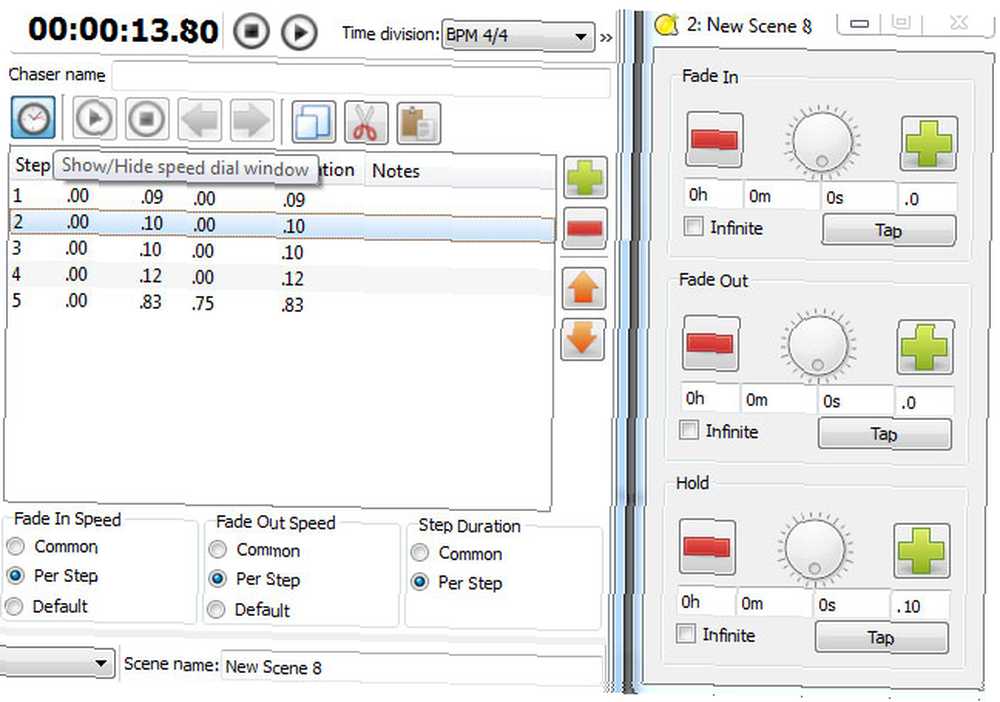
Vous pouvez créer autant de séquences que vous le souhaitez dans chaque scène. Vous n'avez donc pas besoin de créer le tout en une longue série d'étapes. Pour répéter la même séquence, sélectionnez-la et utilisez les icônes copier / coller. Vous pouvez toujours éditer les faders ou les timings sans affecter les autres éléments dupliqués..
Conseil: un curseur se trouve sous l’icône Clapper en haut à gauche - ajustez-le pour modifier le niveau de zoom de la séquence afin de faciliter les choses..
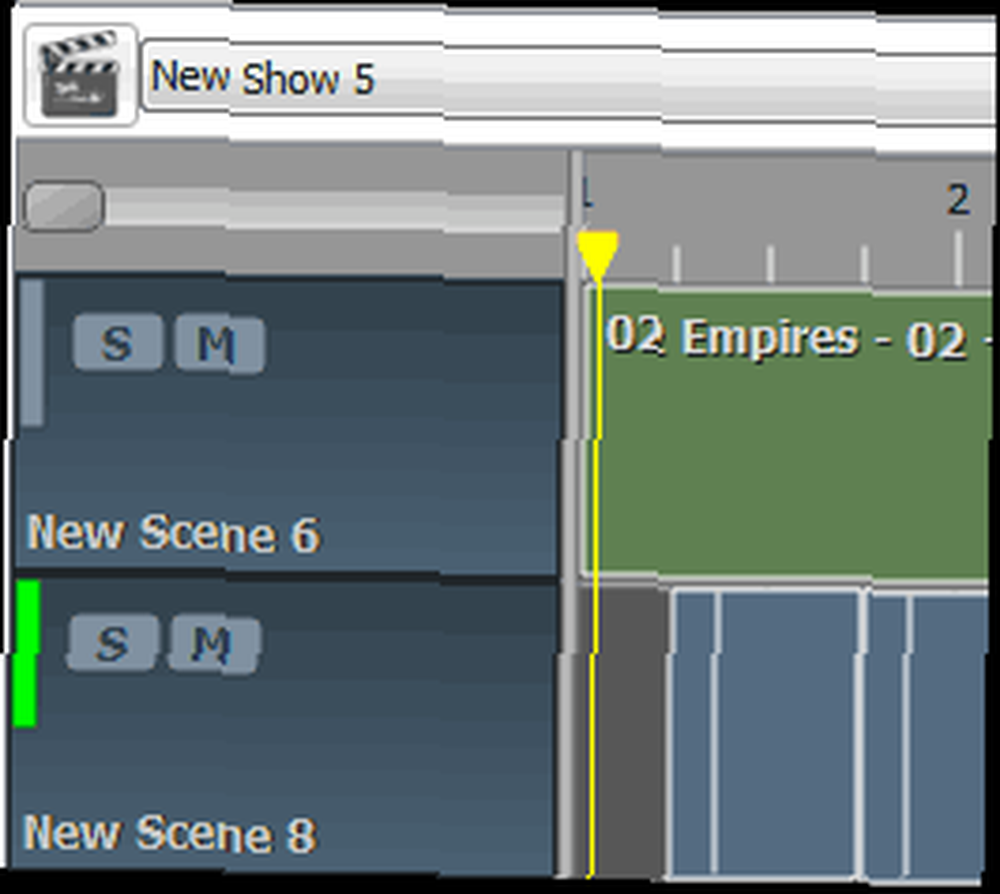
Voici un extrait de 30 secondes de quelque chose que j'ai bricolé en apprenant à utiliser QLC +. La chanson est Empires par VNV Nation.
http://www.youtube.com/watch?v=MBlC5i3fpPc
L’excitation vient bien sûr lorsque vous utilisez une variété de périphériques DMX - tout comme une chanson avec juste un battement de batterie est assez ennuyeuse. La semaine prochaine, je vérifierai Vixen, un séquenceur alternatif DMX; Nous passerons ensuite à des projets Arduino DMX pour l’utilisation de DMX avec ALL THE THINGS. Jusque là!
Crédits d'image: Thomas Quine via Flickr











